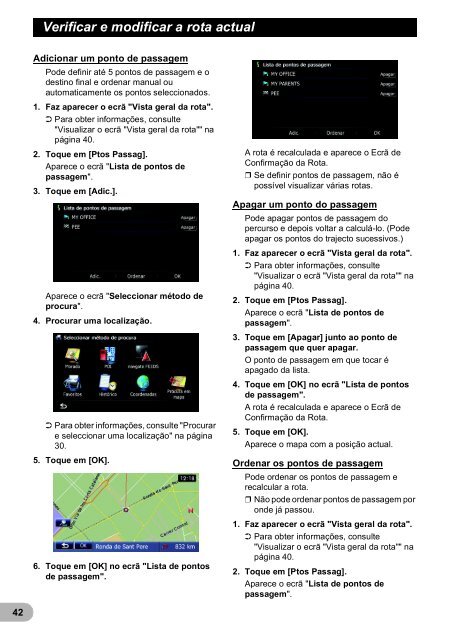Pioneer AVIC-F9220BT - User manual - portugais
Pioneer AVIC-F9220BT - User manual - portugais
Pioneer AVIC-F9220BT - User manual - portugais
You also want an ePaper? Increase the reach of your titles
YUMPU automatically turns print PDFs into web optimized ePapers that Google loves.
Verificar e modificar a rota actual<br />
Adicionar um ponto de passagem<br />
Pode definir até 5 pontos de passagem e o<br />
destino final e ordenar <strong>manual</strong> ou<br />
automaticamente os pontos seleccionados.<br />
1. Faz aparecer o ecrã "Vista geral da rota".<br />
➲ Para obter informações, consulte<br />
"Visualizar o ecrã "Vista geral da rota"" na<br />
página 40.<br />
2. Toque em [Ptos Passag].<br />
Aparece o ecrã "Lista de pontos de<br />
passagem".<br />
3. Toque em [Adic.].<br />
Aparece o ecrã "Seleccionar método de<br />
procura".<br />
4. Procurar uma localização.<br />
➲ Para obter informações, consulte "Procurar<br />
e seleccionar uma localização" na página<br />
30.<br />
5. Toque em [OK].<br />
6. Toque em [OK] no ecrã "Lista de pontos<br />
de passagem".<br />
A rota é recalculada e aparece o Ecrã de<br />
Confirmação da Rota.<br />
❒ Se definir pontos de passagem, não é<br />
possível visualizar várias rotas.<br />
Apagar um ponto do passagem<br />
Pode apagar pontos de passagem do<br />
percurso e depois voltar a calculá-lo. (Pode<br />
apagar os pontos do trajecto sucessivos.)<br />
1. Faz aparecer o ecrã "Vista geral da rota".<br />
➲ Para obter informações, consulte<br />
"Visualizar o ecrã "Vista geral da rota"" na<br />
página 40.<br />
2. Toque em [Ptos Passag].<br />
Aparece o ecrã "Lista de pontos de<br />
passagem".<br />
3. Toque em [Apagar] junto ao ponto de<br />
passagem que quer apagar.<br />
O ponto de passagem em que tocar é<br />
apagado da lista.<br />
4. Toque em [OK] no ecrã "Lista de pontos<br />
de passagem".<br />
A rota é recalculada e aparece o Ecrã de<br />
Confirmação da Rota.<br />
5. Toque em [OK].<br />
Aparece o mapa com a posição actual.<br />
Ordenar os pontos de passagem<br />
Pode ordenar os pontos de passagem e<br />
recalcular a rota.<br />
❒ Não pode ordenar pontos de passagem por<br />
onde já passou.<br />
1. Faz aparecer o ecrã "Vista geral da rota".<br />
➲ Para obter informações, consulte<br />
"Visualizar o ecrã "Vista geral da rota"" na<br />
página 40.<br />
2. Toque em [Ptos Passag].<br />
Aparece o ecrã "Lista de pontos de<br />
passagem".<br />
42